
Giáo trình Lập trình web (Nghề: Lập trình máy tính-CĐ) - CĐ Cơ Giới Ninh Bình
lượt xem 12
download
 Download
Vui lòng tải xuống để xem tài liệu đầy đủ
Download
Vui lòng tải xuống để xem tài liệu đầy đủ
(NB) Giáo trình Lập trình web cung cấp cho người học các kiến thức: Tổng quan về asp.net; Web server control; Cơ bản về lập trình c# lập trình trong trang asp.net; Sql server; Truy cập và xử lý cơ sở dữ liệu với.net; Các điều khiển liên kết dữ liệu. Mời các bạn cùng tham khảo.
Bình luận(0) Đăng nhập để gửi bình luận!
Nội dung Text: Giáo trình Lập trình web (Nghề: Lập trình máy tính-CĐ) - CĐ Cơ Giới Ninh Bình
- BỘ NÔNG NGHIỆP VÀ PHÁT TRIỂN NÔNG THÔN TRƯỜNG CAO ĐẲNG CƠ GIỚI NINH BÌNH GIÁO TRÌNH MÔ ĐUN: LẬP TRÌNH WEB NGHỀ: LẬP TRÌNH MÁY TÍNH TRÌNH ĐỘ: CAO ĐẲNG Ban hành kèm theo Quyết định số: /QĐTCGNB ngày…….tháng….năm 2017 của Trường cao đẳng Cơ giới Ninh Bình 1
- 2 Ninh Bình, năm 2017 2
- TUYÊN BỐ BẢN QUYỀN Tài liệu này thuộc loại sách giáo trình nên các nguồn thông tin có thể được phép dùng nguyên bản hoặc trích dùng cho các mục đích về đào tạo và tham khảo. Mọi mục đích khác mang tính lệch lạc hoặc sử dụng với mục đích kinh doanh thiếu lành mạnh sẽ bị nghiêm cấm. 3
- 4 LỜI GIỚI THIỆU Trong hệ thống kiến thức chuyên ngành trang bị cho sinh viên nghề Lập trình máy tính, mô đun góp phần cung cấp những nội dung liên quan đến việc xây dựng các ứng dụng về cơ sở dữ liệu. Các nội dung chính được trình bày trong tài liệu này gồm các bài: Tổng quan về asp.net Web server control Cơ bản về lập trình c# lập trình trong trang asp.net Sql server Truy cập và xử lý cơ sở dữ liệu với.net Các điều khiển liên kết dữ liệu Mặc dù có rất nhiều cố gắng, nhưng không tránh khỏi những khiếm khuyết, rất mong nhận được sự đóng góp ý kiến của độc giả để giáo trình được hoàn thiện hơn. Ninh Bình, ngày tháng năm 2017 Tham gia biên soạn 1. Chủ biên Nguyễn Anh Văn 2. Nguyễn Trung Cương 3. Nguyễn Xuân Khôi 4
- MỤC LỤC TRANG GIÁO TRÌNH MÔN HỌC/MÔ ĐUN Tên mô đun: Lập trình Web Mã mô đun: MĐ 26 Vị trí, tính chất, ý nghĩa và vai trò của môn học/mô đun: Vị trí: Đây là mô đun đầu tiên lập trình trên môi trường web trong chương trình đào tạo nghề Cao đẳng lập trình máy tính, sử dụng môi trường Microsoft Visual Studio.NET làm nền tảng phát triển web. Tính chất: Để học tốt mô đun này cần học qua các môn học Tin học căn bản, Lập trình căn bản, cơ sở toán cho tin học, cấu trúc dữ liệu và giải thuật, lập trình hướng đối tượng Ý nghĩa và vai trò của môn học/mô đun: mô đun này trình bày các cấu trúc điều khiển của ngôn ngữ ASP.NET hiện đại thay vì sử dụng ngôn ngữ ASP cổ điển. Mục tiêu của môn học/mô đun: Về kiến thức: + Trình bày được kiến trúc hạ tầng .NET. + Vận dụng được cú pháp của ngôn ngữ lập trình ASP.NET Về kỹ năng: + Sử dụng được phương pháp lập trình hướng đối tượng trong ngôn ngữ lập trình ASP.NET. + Khai thác được các tính năng tiên tiến trong ASP.NET. + Tạo được các ứng dụng web kết nối với cơ sở dữ liệu. + Sử dụng được các ứng dụng thiết kế web theo yêu cầu Về năng lực tự chủ và trách nhiệm: + Có thái độ nghiêm túc và tích cực trong học tập đảm bảo an toàn cho người và thiết bị Nội dung của môn học/mô đun: 5
- 6 BÀI 1. TỔNG QUAN VỀ ASP.NET Mã bài: MĐ26B01 Mục tiêu Trình bày được định nghĩa, cú pháp và các thành phần cơ bản của HTML; Sử dụng được các thành phần cơ bản của HTML. Nội dung chính: 1. Tổng quan về lập trình ứng dụng Web 1.1. HTTP và HTML. Nền móng của Kỹ thuật lập trình web Kỹ thuật cơ bản của lập trình ứng dụng web khởi đầu là HyperText Transfer Protocol (HTTP), đó là một giao thức cho phép các máy tính trao đổi thông tin với nhau qua mạng máy tính. HTTP được xác định qua URLs (Uniform Resource Locators), với cấu truc chuỗi có định dạng như sau: Sau tiền tố http://, chuỗi URL sẽ chứa tên host hay địa chỉ IP của máy server (có thể có số cổng đi kèm), tiếp theo la đường dẫn dẫn đến tập tin server được yêu cầu. Tuy chọn sau cung là tham số, con được gọi là query string (chuỗi tham số/chuỗi truy vấn). Vi dụ: Phân tích địa chỉ http://www.comersus.com/comersus6/store/index.asp Trang web index.asp được lưu trữ trong thư mục /comersus6/store tại Web Server với host là www.comersus.com 6
- Một số thuật ngữ: Internet: là một hệ thống gồm nhiều máy tính ở khắp nơi trên thế giới nối lại với nhau; WWW: World Wide Web (mạng toan cầu), thường được dung khi noi về Internet; Web Server: Máy tính lưu trữ cac trang web; Web Client: Máy tính dung để truy cập cac trang web; Web Browser: Phần mềm dung để truy cập web; Một số web browser phổ biến: Internet Explorer, Netscape Navigator, Avant Browser, Opera, 1.2. Cơ bản về HTML a.Tag cấu trúc HTML bao gồm 3 tag để xác định cấu trúc của trang web bao gồm: b.Tag định dạng văn bản Mặc dù có rất nhiều tag để định dạng văn bản, những tag sau đây là những tag cơ bản nhất mà gần như bất cứ một trang web nào cũng phải sử dụng: : bắt đầu một đoạn văn bản mới : xuống dòng , ,…: đặt dòng văn bản nằm trong cặp tag là tiêu đề (heading). c.Tag ghi chú Cũng như các ngôn ngữ lập trình, để cho phép người viết trang web đặt những ghi chú dành riêng cho mình vào trong trang web, HTML cung cấp tag ghi chú. Đây là tag đặc biệt so với những tag khác: d.Định dạng kiểu chữ Trong các tài liệu, văn bản chúng ta thường sử dụng các kiểu chữ đậm, nghiêng, g ạch dưới ,…ví dụ sau minh hoạ các tag được dùng định dạng kiểu chữ: 7
- 8 In đậm In rất đậm chữ lớn nhấn mạnh in nghiêng e. Font chữ, màu sắc và canh lề … Ví d ụ: Computer Joke Kỹ thuật viên: Máy tính của anh có ổ đĩa mềm chứ ? Khách: Tôi không nhìn thấy bên trong. Có chữ " Intel PentiumInside " Thuộc tính của một tag Một thông tin định dạng có thể gồm nhiều chi tiết, trong ví dụ trên, font chữ sẽ hiển thị cho một chuỗi văn bản được chỉ định qua tag tuy nhiên, font chữ lại gồm nhiều chi tiết như: tên font, kích thước, màu sắc,… Các thông tin chi tiết được gọi là các thuộc tính của tag. Một tag có thể có nhiều thuộc tính. Bạn nên đặt giá trị của thuộc tính trong dấu ngoặc kép. Định dạng trước nội dung văn bản Web browser sẽ không quan tâm đến cách bạn trình bày đoạn code HTML trong file .html mà chỉ dựa vào các tag để trình bày nội dung trang web. 8
- Tag được dùng khi bạn muốn yêu cầu web browser "tôn trọng" các khoảng trắng và xuống dòng trong đoạn code HTML của mình. 1.3. Cơ bản về CSS 1.3.1. Giới thiệu CSS a. CSS là gì CSS: Cascading Style Sheets Các Style định nghĩa cách trình duyệt hiển thị các đối tượng HTML Các Style được lưu trong Style Sheet Các Style Sheet độc lập được lưu trong file CSS riêng biệt Các Style Sheet độc lập có thể tiết kiệm nhiều thời gian cho bạn Nhiều định nghĩa Style cho cùng một loại đối tượng sẽ được sử dụng theo lớp. b. Style giúp bạn giải quyết nhiều vấn đề HTML tag được thiết kế để định dạng cách hiển thị nội dung của một trang Web bằng cách định nghĩa như "đây là phần header", "đây là một đoạn", "đây là một bảng",… Mỗi trình duyệt hiển thị nội dung trang Web theo cách riêng của mình dựa trên những định nghĩa đó. Các trình duyệt thông dụng như Internet Explorer hay Netscape liên tục thêm thắt các tag HTML mới của riêng mình vào danh sách các HTML tag chuẩn của W3C làm cho việc tạo lập các văn bản Web để hiển thị độc lập trên mọi trình duyệt ngày càng khó khăn. Để giải quyết vấn đề này, W3C (World Wide Web consortium tổ chức chịu trách nhiệm tạo lập các chuẩn trên Web) tạo ra các STYLE cho HTML 4.0 Cả Netscape 4.0 và Internet Explorer 4.0 đều hỗ trợ Cascading Style Sheets. 1. Style Sheet tiết kiệm nhiều công sức thiết kế Các Style trên HTML 4.0 định nghĩa cách mà các thành phần HTML được hiển thị. Các Style thường được lưu trong các file độc lập với trang Web của bạn. Các file CSS độc lập cho phép bạn thay đổi hình thức thể hiện và khuôn dạng của tất cả các trang trong Website thống nhất mà chỉ phải thực hiện thay đổi một lần. 2. Style nào sẽ được dùng? Ta có thể nói rằng, các Style sẽ được sử dụng theo "lớp" (cascade) 9
- 10 ưu tiên khi nhiều Style định nghĩa một thành phần HTML được tham chiếu trong một file HTML. Thứ tự ưu tiên được sắp xếp từ cao xuống thấp: Style cho thành phần HTML cụ thể Style trong phần HEAD Style trong file CSS Mặc nhiên theo trình duyệt 1.3.2. Cú pháp CSS 1. Lý thuyết liên quan: Cú pháp của CSS gồm 3 phần: đối tượng, thuộc tính và giá trị: Đối tượng {thuộc tính: giá trị} Đối tượng thường là các tag HTML mà bạn muốn định nghĩa cách hiển thị. Thuộc tính là thuộc tính hiển thị của đối tượng đó. Giá trị là cách mà bạn muốn một thuộc tính hiển thị như thế nào. Cặp {thuộc tính: giá trị} được đặt trong dấu {}. Body {color: black} Nếu giá trị gồm nhiều từ, đặt chúng trong dấu nháy đôi: p {fontfamily: "sans serif"} Nếu bạn muốn định nghĩa nhiều thuộc tính của một đối tượng, phân cách các cặp thuộc tính: giá trị bằng dấu (;). p {textalign: center; color: red} Để định nghĩa Style được dễ đọc hơn: P { textalign: center; color: black; fontfamily: arial } 1.1. Nhóm nhiều đối tượng Bạn có thể định nghĩa một Style cho nhiều đối tượng cùng một lúc: h1, h2, h3, h4, h5, h6 { color: green } 10
- 1.2. Thuộc tính Class Với thuộc tính Class, bạn có thể định nghĩa nhiều Style khác nhau cho cùng một đối tượng. Ví dụ, bạn muốn có hai Style cho cùng một tag , nếu tag nào có class=right sẽ canh lề bên phải, class=center sẽ canh giữa: p.right {textalign: right} p.center {textalign: center} Trong trang HTML: Đoạn này sẽ được canh phải. Đoạn này sẽ được canh giữa. Bạn cũng có thể bỏ qua tên đối tượng để định nghĩa kiểu Style cho tất cả các thành phần có Class mà bạn định nghĩa. Ví dụ: .center { textalign: center; color: red } Trong trang HTML sau, cả H1 và đoạn văn bản đều được canh giữa: Tiêu đề này sẽ được canh giữa. Đoạn này sẽ được canh giữa. 1.3. Thuộc tính ID Thuộc tính ID có thể dùng định nghĩa Style theo hai cách: Tất cả các thành phần HTML có cùng một ID. Chỉ một thành phần HTML nào đó có ID được định nghĩa. Ví dụ sau, Style dùng cho tất cả các thành phần HTML có ID là "intro": #intro { font 11
- 12 size:110%; font weight:bold; color:#0000ff; background color:transparent } Ví dụ sau, Style chỉ dùng cho thành phần nào có ID là "intro" trong trang Web. p#intro { font size:110%; font weight:bold; color:#0000ff; background color:transparent } 1.4. Ghi chú trong CSS CSS dùng cách ghi chú tương tự như ngôn ngữ C: các đoạn ghi chú bắt đầu bằng /* và kết thúc bởi */. Ví dụ: /* Đây là phần ghi chú */ p { textalign: center; /* Đây là phần ghi chú */ color: black; fontfamily: arial } 2. Trình tự thực hiện: Bước 1: Tạo file style.css Bước 2: Viết hàm css cho thẻ cần làm Bước 3: Chạy thử kiểm tra xem được chưa 1.3.3. Sử dụng CSS trong trang HTML 1. Lý thuyết liên quan: 12
- 1.1. Làm thế nào chèn vào một Style Sheet Khi trình duyệt đọc một Style, nó sẽ định dạng nội dung trang Web theo Style đó. Có 3 cách để sử dụng Style trong một trang HTML. 1.2. Dùng file CSS riêng File CSS độc lập nên dùng khi Style được áp dụng cho nhiều trang. Mỗi trang sử dụng Style định nghĩa trong file CSS sẽ phải liên kết đến file đó bằng tag đặt trong phần HEAD: Ví dụ một file CSS: Style.css hr {color: sienna} p {marginleft: 20px} body {backgroundimage: url("images/back40.gif")} 1.3. Định nghĩa các Style trong phần HEAD Các Style định nghĩa trong phần HEAD có thể dùng cho nhiều thành phần HTML trong trang Web đó. Bạn sử dụng tag để định nghĩa Style: hr {color: sienna} p {marginleft: 20px} body {backgroundimage: url("images/back40.gif")} Ghi chú: Trình duyệt thường bỏ qua các tag HTML mà nó không biết, do đó để các trình duyệt không hỗ trợ CSS không hiển thị phần định nghĩa Style, bạn nên đặt trong tag ghi chú của HTML: 13
- 14 1.4. Dùng Style cho một thành phần HTML cụ thể Style cho một tag HTML cụ thể gần như không tận dụng được các lợi điểm của CSS ngoại trừ cách hiển thị đối tượng. Bạn dùng thuộc tính Style để định nghĩa Style cho thành phần HTML. Đây là đoạn văn bản 1.5. Nhiều Style cho một đối tượng Nếu một đối tượng được định nghĩa nhiều Style, nó sẽ sử dụng Style cụ thể nhất. Ví dụ, một file CSS định nghĩa tag H3 như sau: h3 { color: red; text align: left; fontsize: 8pt } 2. Trình tự thực hiện: Bước 1: Tạo file style.css Bước 2: Viết hàm css cho thẻ cần làm Bước 3: Chạy thử kiểm tra xem được chưa Bước 4: Trong thẻ của file html thêm đoạn sau Bước 5: Chạy thử và kiểm tra xem được chưa 3. Sai hỏng thường gặp, nguyên nhân và biện pháp phòng tránh/ khắc phục 14
- a) Sai hỏng thường gặp CSS không chạy b) Nguyên nhân Sai cấu trúc Gọi file css sai c) Biện pháp phòng tránh/ khắc phục Kiểm tra lại cấu trúc file css Kiểm tra lại dòng lệnh gọi style.css 2. Web Server 2.1. Internet Information Services IIS có thể được sử dụng như một Web server, kết hợp với ASP để xây dựng các ứng dụng Web tận dụng các điểm mạnh của Serverside Script, COM component, … theo mô hình Client/Server. IIS có rất nhiều phiên bản, đầu tiên được phát hành rời trong bản Service pack của WinNT. – Các phiên bản Windows 2000 đã có tích hợp IIS 5.0. – Windows XP tích hợp IIS 5.5 – Windows XP .NET Server tích hợp IIS 6 hỗ trợ các tính năng dành cho .NET của ASP.NET và Web Service. 2.2. Cài đặt Web Server 1. Cài đặt Web Server trên Windows 2000/Windows XP Professional Windows 2000 tích hợp sẵn IIS nhưng không tự động cài đặt do đó, bạn phải tự cài IIS nếu hệ thống đã được cài rồi. Bước 1. Chọn Control Panel | Add/Remove programs. 15
- 16 Bước 2. Add/Remove Windows Components. Bước 3. Đánh dấu vào mục Internet Information Services (IIS). Bước 4. Chọn nút Details để chọn các mục chi tiết. Bước 5. Chọn các mục cần cài đặt trong đó bạn nhớ chọn: ƒ FrontPage 2000 Server Extensions ƒ Internet Information Services SnapIn ƒ Internet Services Manager (HTML) Bước 6. Click OK để hệ thống tự cài đặt. 2. Cài đặt Web Server trên Windows Server 2003 Cài đặt Web Server trên Windows Server 2003 cũng tương tự như cài đặt Web Server trên Windows 2000. Bước 1. Chọn Control Panel | Add/Remove programs. Bước 2. Add/Remove Windows Components. Bước 3. Đánh dấu vào Application Server. Bước 4. Chọn nút Details để chọn các mục chi tiết. Các bước còn lại thực hiện như trên Windows 2000 (từ bước 3 đến bước 6) 3. Kiểm tra kết quả cài đặt Web Server Sau khi đã cài đặt IIS, bạn có thể kiểm tra xem Web Server đã làm việc hay chưa. Mở web browser (Internet Explorer) và gõ: //localhost trong phần địa chỉ. Một khi Web server đã được cài đặt, một trang web mẫu sẽ được hiển thị. – Localhost là địa chỉ của máy cục bộ mà bạn đang làm việc. Nếu máy của bạn đang kết nối vào mạng LAN và có một địa chỉ IP, bạn có thể dùng địa chỉ này thay cho localhost. Để xác định địa chỉ IP của máy mình: ƒ Vào menu Start|Run và gõ lệnh: command hoặc cmd ƒ Trên màn hình DOS, gõ lệnh: ipconfig và xem phần IP Address – Khi gõ //localhost, bạn sẽ thấy trong thanh địa chỉ tự động đổi thành: http://localhost. HTTP là giao thức mặc định được dùng trên Internet. Vì HTTP là một giao thức thuộc bộ TCP/IP, bạn cần có địa chỉ IP để các máy 16
- tính khác trong mạng có thể truy cập được đến trang web của bạn. – Sau khi cài đặt Web Server, mặc định trên ổ đĩa C:\ sẽ có sẵn thư mục C:\inetpub\wwwroot. Đây là thư mục mà Web Server mặc định ánh xạ vào //localhost, do đó, các trang web đặt trong wwwroot có thể được truy cập bởi các máy tính khác. Để kiểm tra, hãy tạo một trang web và đặt vào c:\inetpub\wwwroot. Trên IE, gõ địa chỉ: /localhost/ 2. Trình tự thực hiện Bước 1. Chọn Control Panel | Add/Remove programs. Bước 2. Add/Remove Windows Components. Bước 3. Đánh dấu vào mục Internet Information Services (IIS). Bước 4. Chọn nút Details để chọn các mục chi tiết. Bước 5. Chọn các mục cần cài đặt trong đó bạn nhớ chọn: FrontPage 2000 Server Extensions Internet Information Services SnapIn Internet Services Manager (HTML) Bước 6. Click OK để hệ thống tự cài đặt. 2.3. Cấu hình Internet Information Services 1. Lý thuyết liên quan: Để cấu hình IIS, vào Control Panel| Administrative Tools|Internet Services Manager. Trên các hệ điều hành Windows 2000/XP, Microsoft sử dụng công cụ Microsoft Management Console (MMC) để làm công cụ quản lý, do đó tất cả các thao tác đều sử dụng menu ngữ cảnh bằng cách nhắp chuột phải trên mục muốn chọn. Chọn Properties của mục Default Web Site, bạn có thể xem và cấu hình lại các thông tin dành cho trang web mặc định của mình. 17
- 18 – Trên tab Home Directory, bạn có thể thay đổi đường dẫn đến một thư mục khác trên ổ cứng nếu muốn 18
- – Trên tab Documents, bạn có thể đặt trang web mặc định sẽ hiển thị khi Web Browser không chỉ định trang web cụ thể. Bạn sẽ thấy index.htm và default.htm được liệt kê trong phần này. Đây là lý do tại sao khi bạn gõ //localhost thì Web browser lại hiển thị được trang hompage. Thực ra, //localhost tương đương với //localhost/index.htm hay //localhost/default.htm. – Trong tab Directory Security, bạn có thể định lại các chế độ kiểm tra người dùng truy cập vào web site. 2.4. Tạo các ứng dụng web trên IIS Một Web Server có thể quản lý nhiều ứng dụng Web đồng thời. Thông thường, bạn sẽ tổ chức một thư mục con trong wwwroot cho mỗi ứng dụng nhưng bạn cũng có thể tạo ánh xạ từ một thư mục khác. – Nếu bạn đặt thư mục trong wwwroot, IIS sẽ tự động liệt kê nó trong mục Default Web Site. – Nếu muốn tạo một thư mục nằm ngoài thư mục wwwroot thành 19
- 20 một web site, chúng ta cần tạo Virtual Directory liên kết đến thư mục đó. Để tạo một virtual directory: – Chọn mục New | Virtual Directory trên menu ngữ cảnh. – Nhập vào tên alias cho thư mục ảo. – Chọn nút Browse để chọn thư mục muốn ánh xạ. Tiếp đó, bạn sẽ phải đặt một số cấu hình khởi đầu cho web site, những thông tin này có thể cấu hình lại tương tự như với Default Web Site ở trên 3. Tạo ứng dụng Web đầu tiên 3.1. Khởi động MS Visual Studio .Net Chúng ta sẽ bắt đầu bằng việc làm quen với môi trường phát triển ứng dụng (IDE) của Visual Studio.NET. VS.NET có nhiều thay đổi so với VS 98. Hình dưới là màn hình khởi đầu của VS.NET 2003. Vùng làm việc chính giữa đang hiển thị trang "Start page" với 3 mục chính: Projects, Online Resource và My Profile. My Profile ghi nhớ thông tin về người sử dụng VS.NET. Các thông tin 20

CÓ THỂ BẠN MUỐN DOWNLOAD
-

Giáo trình Lập trình web PHP & MySQL - Trường TCN Kỹ thuật công nghệ Hùng Vương
 114 p |
114 p |  80
|
80
|  26
26
-

Giáo trình Lập trình web với ASP.NET: Phần 2
 292 p |
292 p |  106
|
106
|  24
24
-

Giáo trình Lập trình web với ASP.NET: Phần 1
 369 p |
369 p |  101
|
101
|  23
23
-

Giáo trình Lập trình Web với PHP và MySQL (Nghề: Ứng dụng phần mềm - Trình độ: Cao đẳng) - Trường Cao đẳng nghề Cần Thơ
 47 p |
47 p |  31
|
31
|  19
19
-
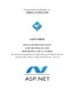
Giáo trình Lập trình web ASP.NET - Nghề: Lập trình máy tính - CĐ Kỹ Thuật Công Nghệ Bà Rịa-Vũng Tàu
 107 p |
107 p |  83
|
83
|  19
19
-

Giáo trình Lập trình Web với ASP.NET: Phần 1 - GVC. ThS. Nguyễn Minh Đạo
 299 p |
299 p |  79
|
79
|  18
18
-

Giáo trình Lập trình web (Nghề: Công nghệ thông tin - Cao đẳng) - Trường Cao đẳng Cộng đồng Đồng Tháp
 231 p |
231 p |  69
|
69
|  17
17
-

Giáo trình Lập trình web (Nghề: Lập trình viên máy tính - Cao đẳng) - Trường CĐ Nghề Kỹ thuật Công nghệ
 101 p |
101 p |  44
|
44
|  16
16
-
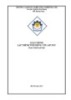
Giáo trình Lập trình web động với ASP.NET - CĐ Nghề Công Nghiệp Hà Nội
 182 p |
182 p |  67
|
67
|  14
14
-

Giáo trình Lập trình web với Asp.net (Nghề: Công nghệ thông tin - Trình độ: Cao đẳng) - Trường CĐ Kinh tế - Kỹ thuật Vinatex TP. HCM
 161 p |
161 p |  23
|
23
|  11
11
-

Giáo trình Lập trình web với PHP (Ngành/Nghề: Công nghệ thông tin) - Trường CĐ Kinh tế - Kỹ thuật Vinatex TP. HCM (2021)
 108 p |
108 p |  29
|
29
|  10
10
-

Giáo trình Lập trình Web với Servlet và JSP: Phần 2
 75 p |
75 p |  20
|
20
|  10
10
-

Giáo trình Lập trình web căn bản (Nghề: Tin học ứng dụng - Cao đẳng) - Trường Cao đẳng Bách khoa Nam Sài Gòn (2021)
 77 p |
77 p |  29
|
29
|  9
9
-

Giáo trình Lập trình web với PHP (Ngành/Nghề: Công nghệ thông tin) - Trường CĐ Kinh tế - Kỹ thuật Vinatex TP. HCM (2019)
 108 p |
108 p |  24
|
24
|  6
6
-

Giáo trình Lập trình web căn bản (Nghề: Tin học ứng dụng - Cao đẳng) - Trường Cao đẳng Bách khoa Nam Sài Gòn (2023)
 77 p |
77 p |  10
|
10
|  6
6
-

Giáo trình Lập trình web căn bản (Nghề: Tin học ứng dụng - Cao đẳng) - Trường Cao đẳng Bách khoa Nam Sài Gòn (2022)
 77 p |
77 p |  15
|
15
|  4
4
-
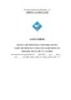
Giáo trình Lập trình web 1 - Nghề: Công nghệ thông tin - CĐ Kỹ Thuật Công Nghệ Bà Rịa-Vũng Tàu
 103 p |
103 p |  65
|
65
|  3
3
Chịu trách nhiệm nội dung:
Nguyễn Công Hà - Giám đốc Công ty TNHH TÀI LIỆU TRỰC TUYẾN VI NA
LIÊN HỆ
Địa chỉ: P402, 54A Nơ Trang Long, Phường 14, Q.Bình Thạnh, TP.HCM
Hotline: 093 303 0098
Email: support@tailieu.vn








